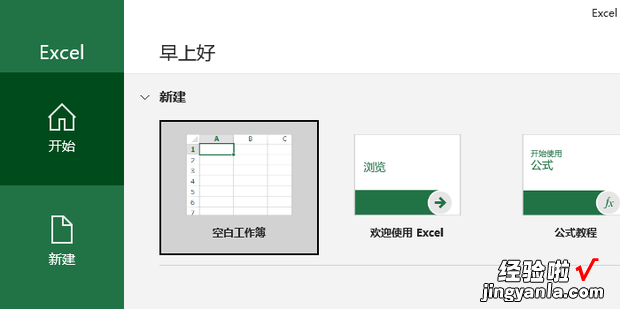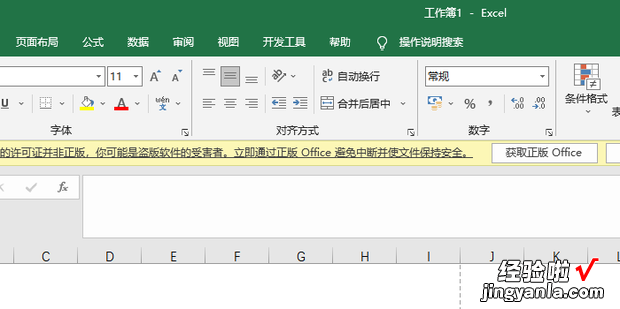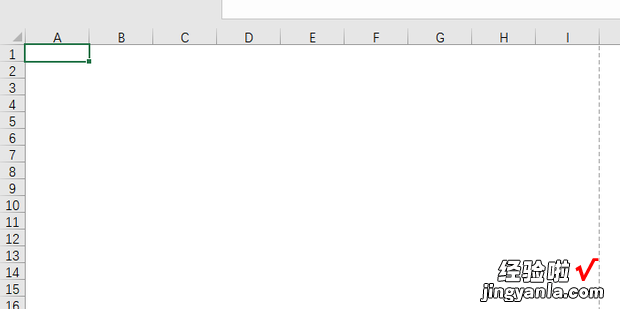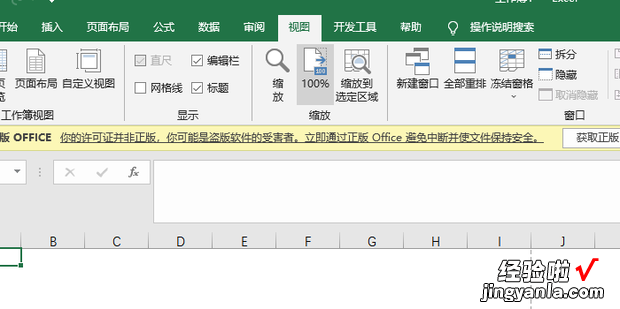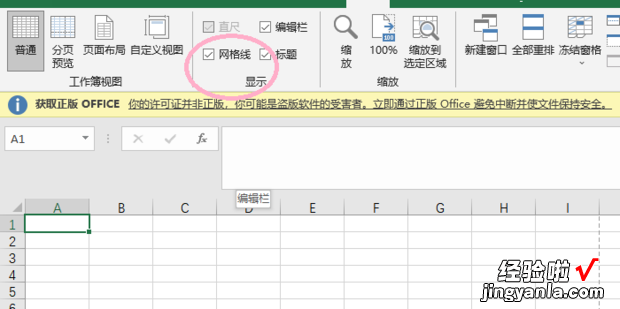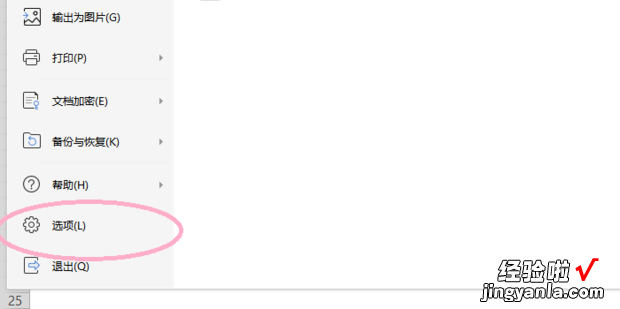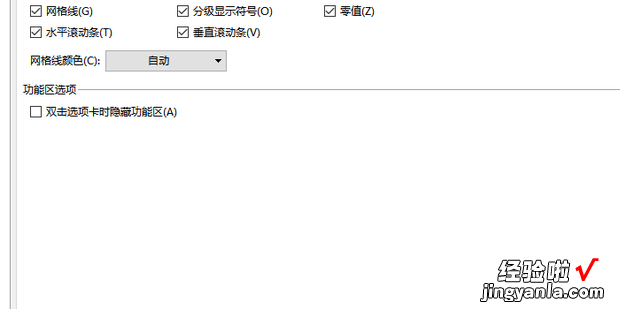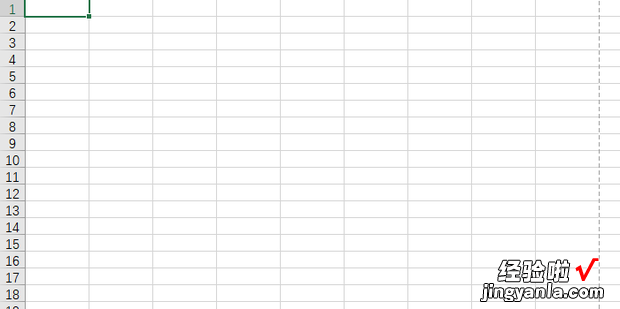excel表格中网格线不显示怎么恢复呢?今天就教大家如来自何操作使用方法步骤 。
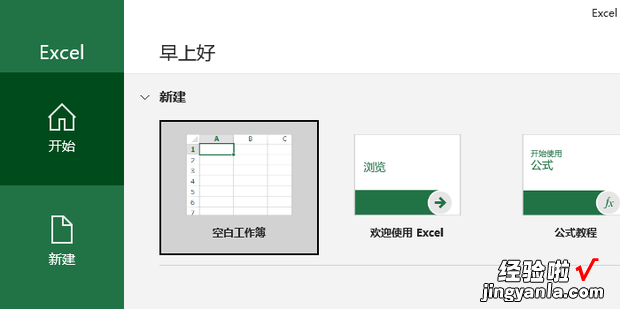
方法
【excel表格中网格线不显示怎么恢复,excel表格中网格线怎么去掉】首先打开excel表格
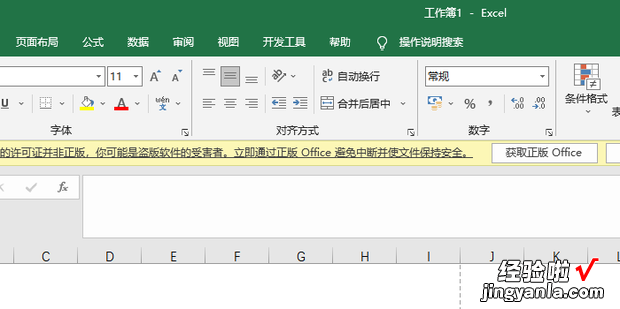
会发现表格里没有网格线了
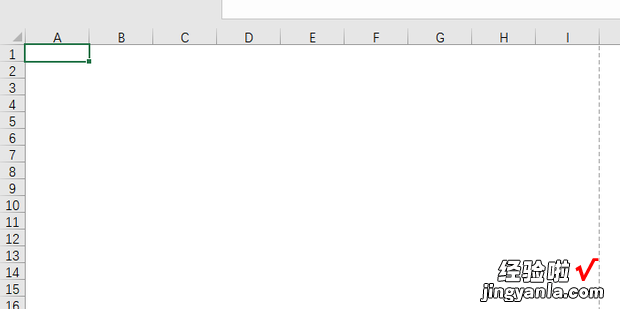
这种情况下先点击工具栏里的视图,发现显示中网格线那一栏没有勾选
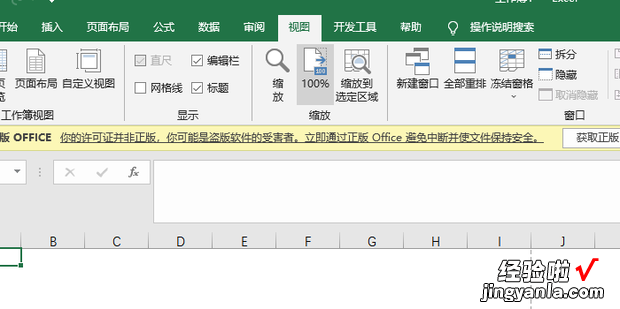
然后勾选网格线
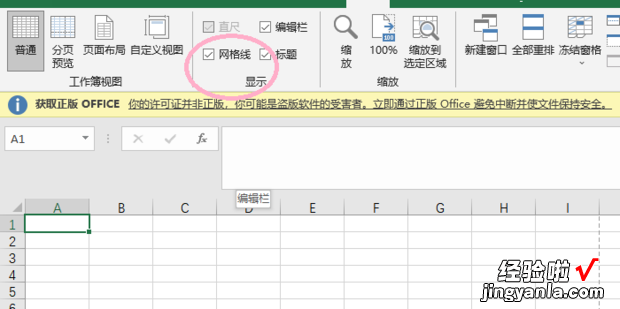
方法2
境胶超能夜生传应点击文件,点击选项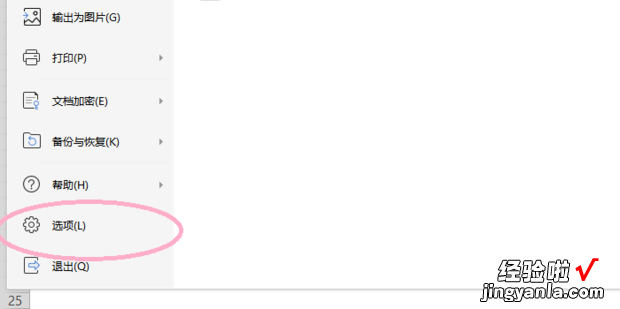
查看网格线那一栏是否勾选

勾选网格线点击确定
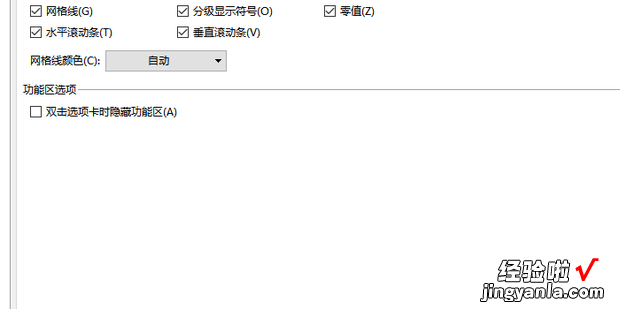
这两种方法都能让网格线显示出来 。
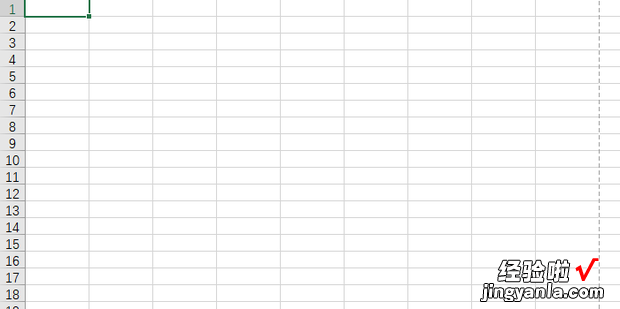
excel表格中网格线不显示怎么恢复呢?今天就教大家如来自何操作使用方法步骤 。